关闭桌面主题的操作方法:
1、在桌面上的此电脑图标上单击鼠标右键,在弹出的菜单中选择【属性】;
2、打开属性界面,在左侧点击【系统高级设置】;
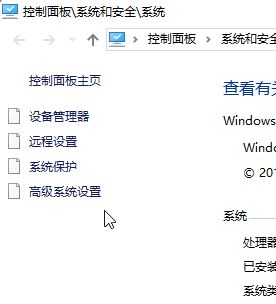
3、在弹出的属性框应该默认选择“高级”选卡,在下面的 性能 选卡下点击【设置】按钮;
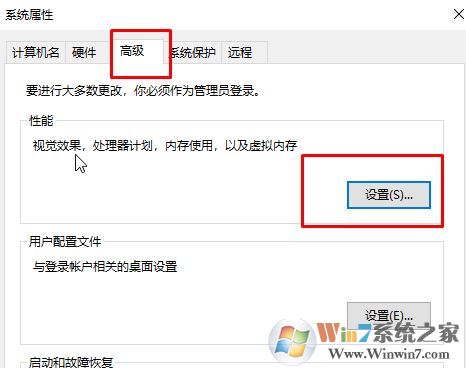
4、在打开的性能选项窗口,我们在视觉效果下方点击【调整为最佳性能】,然后点击 应用 保存设置,此时会小卡一会,然后点击 确定保存设置i即可!
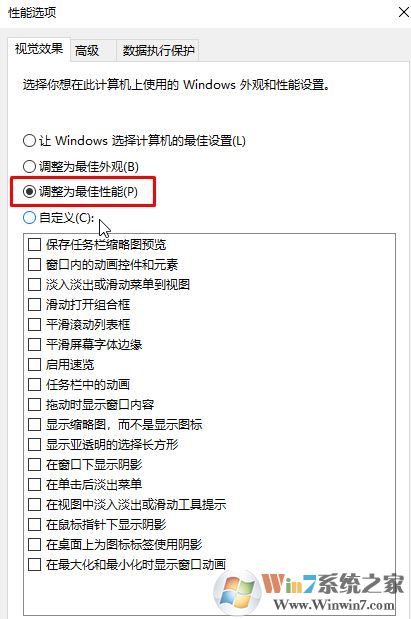
5、按下win+i打开windows 设置,点击【轻松使用】选项;
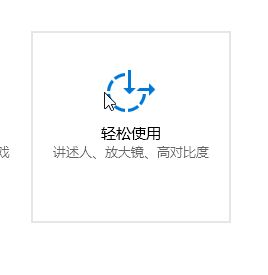
6、在轻松使用界面左侧点击【其他选项】下方将 在windows'中播放动画 以及显示Windows 背景的选项 全部关闭即可!
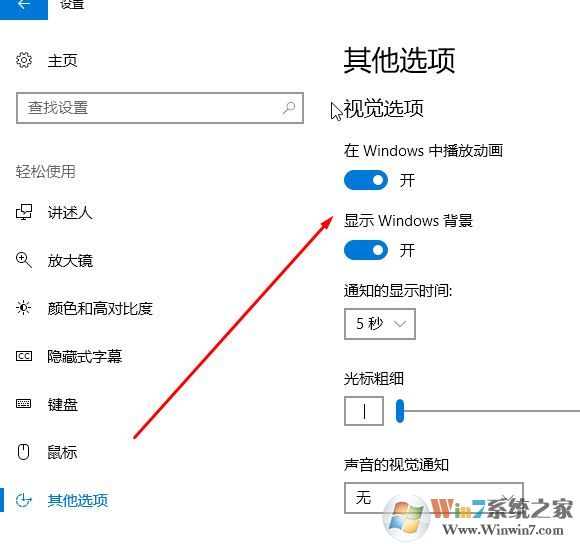
以上便是winwin7小编给大家分享介绍的关于win10系统中关闭桌面主题的详细操作方法!